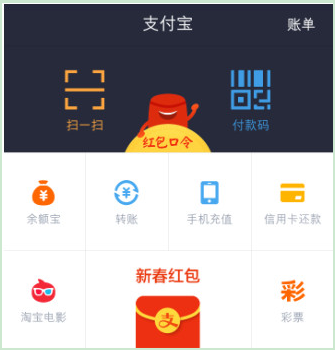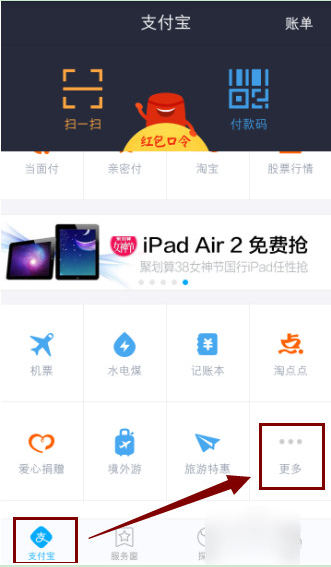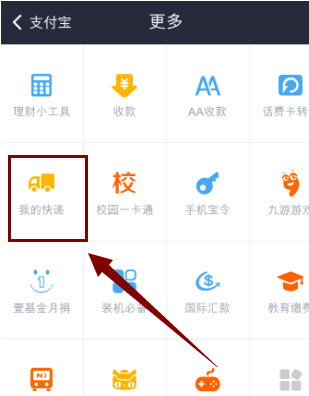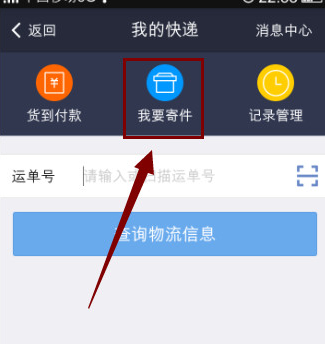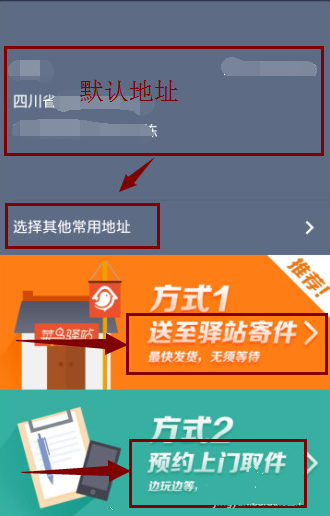現在的快遞公司很多,不知道大家是否用過支付寶快遞。如果還沒有使用過或者想體驗一下支付寶快遞怎麼樣孩子,來看看小編的文章:支付寶寄快遞功能如何使用
小編推薦《支付寶錢包手機客戶端下載》
1、首先我們將支付寶等級到最新版本的點擊然後打開支付頁面
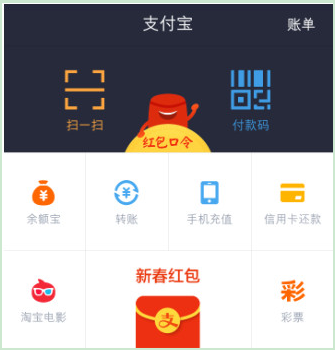
2、在支付寶的主頁面上選擇“更多”
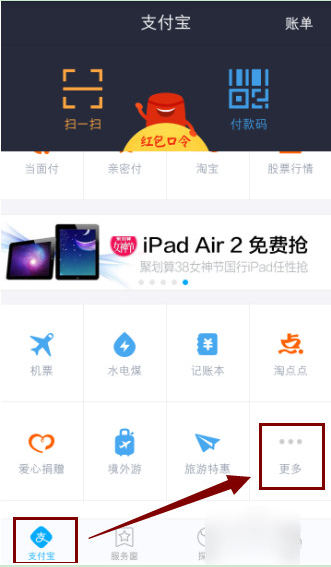
3、在打開頁面上有一個“我的快遞”功能,選擇這個功能進入下一個頁面
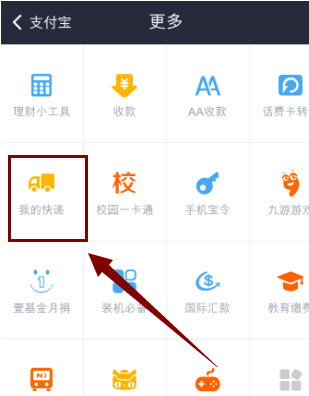
4、然後根據下圖所示,點擊“我的寄件”功能
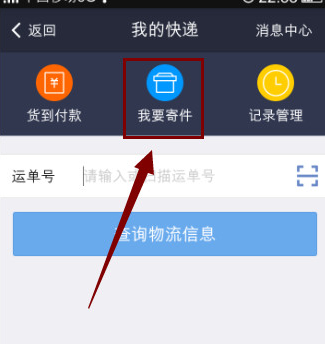
5、然後,在頁面上就會出現之前你設置的系統默認地址,不需要更改的話,就直接在下方選擇寄件方式。
1.自己將寄件送到站點,這裡的快遞都是順風快遞哈。
2.選擇第二種方式,直接有人上門取貨
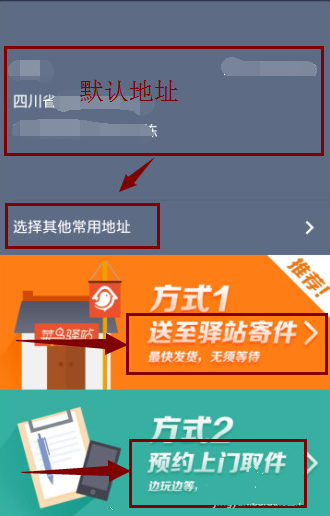
6、然後,在頁面上就會出現之前你設置的系統默認地址,不需要更改的話,就直接在下方選擇寄件方式。
1.自己將寄件送到站點,這裡的快遞都是順風快遞哈。
2.選擇第二種方式,直接有人上門取貨

本文來自於【系統之家】 www.xp85.com